Użytkownicy Linuksa powszechnie wiedzą, że Nvidia tworzy najlepsze sterowniki dla użytkowników Linuksa. W rezultacie większość użytkowników Linuksa wybiera Nvidię zamiast AMD podczas korzystania z komputera z systemem Linux. Mimo to, mimo że tworzą doskonałe sterowniki, nie ułatwia to ich instalacji. Pomimo tego, że są lepszej jakości niż sterowniki AMD Radeon, użytkownicy nadal są zdezorientowani, w jaki sposób mogą łatwo uruchomić sterowniki GPU Nvidia na swoim komputerze z systemem Linux.
Jeśli kiedykolwiek miałeś problemy z uruchomieniem karty graficznej Nvidia, nie martw się więcej, ponieważ omówimy dokładnie, co jest potrzebne, aby wszystkie nowoczesne sterowniki GPU Nvidia działały poprawnie.
Spis treści:
Instrukcje Ubuntu

Użytkownicy Ubuntu mogą łatwo uzyskać najnowsze sterowniki GPU Nvidia umożliwiające PPA. Aby włączyć ten PPA, otwórz terminal i wprowadź:
sudo add-apt-repository ppa:graphics-drivers/ppa
Po dodaniu nowego PPA do systemu musisz odświeżyć źródła oprogramowania Ubuntu, aby odzwierciedlić zmiany.
sudo apt update
Gdy źródła oprogramowania są aktualne, musisz również zaktualizować swój komputer z systemem Ubuntu. Zaktualizuj oprogramowanie w systemie, uruchamiając apt upgrade polecenie.
Uwaga: pamiętaj, aby dodać -y na końcu polecenia, aby uniknąć konieczności naciskania „Y” na klawiaturze podczas aktualizacji.
sudo apt upgrade -y
Mając wszystko aktualne, zainstaluj najnowsze sterowniki GPU Nvidia:
sudo apt install nvidia-graphics-drivers-390 nvidia-settings vdpauinfo vulkan libvdpau
Należy pamiętać, że najnowszą wersją sterowników Nvidia Linux w chwili pisania tego artykułu jest wersja 390. Aby zmienić wersje, poszukaj „Dodatkowe sterowniki” w menu aplikacji. Pokaże Ci różne wersje sterownika Nvidia, które możesz zainstalować od razu.
Instrukcje Debiana
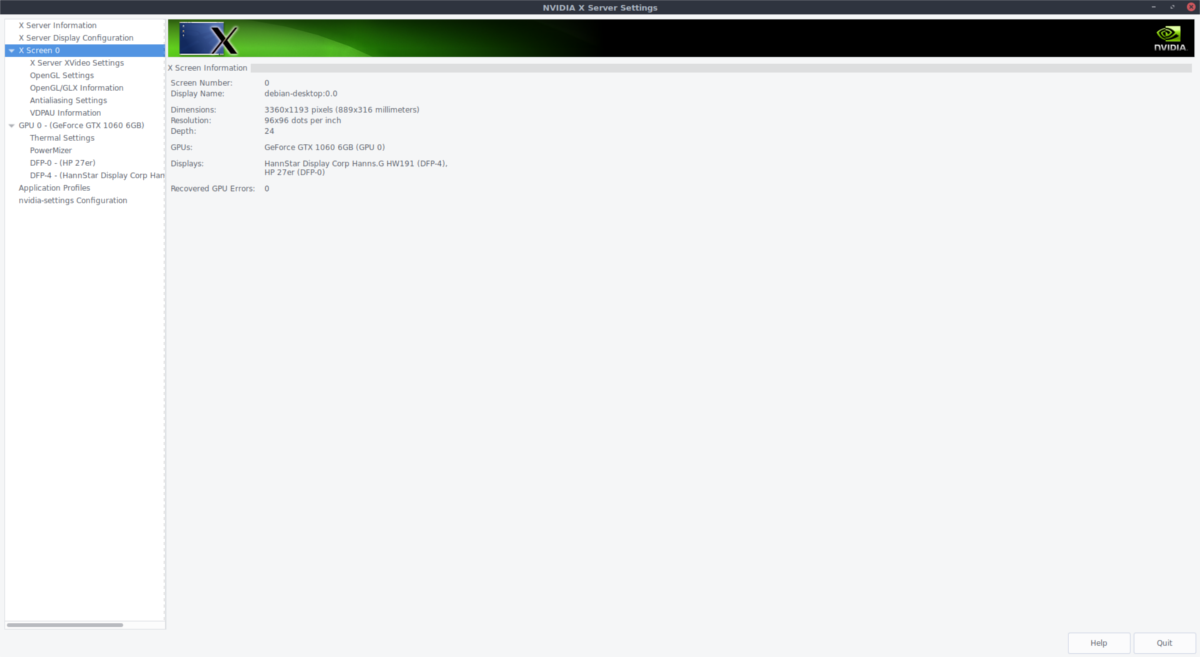
Debian Stable nie ma „absolutnie najnowszej” wersji sterowników Nvidia GPU ze względu na sposób działania Debiana. Jeśli chcesz uruchomić najnowsze sterowniki Nvidii, musisz najpierw przekonwertować instalację Debiana do gałęzi niestabilnej.
Uwaga: upewnij się, że w pliku sources.list włączono opcję „non-free”, w przeciwnym razie sterowniki Nvidia nie zostaną zainstalowane.
Konwertuj na niestabilną, otwierając plik sources.list za pomocą Nano:
sudo nano /etc/apt/sources.list
Konwertuj wszystkie odwołania na „stabilne”, „wheezy” i inne nazwy wydań Debiana na „niestabilne”. Na przykład:
deb https://ftp2.fr.debian.org/debian/ unstable main contrib non-free
Zapisz plik za pomocą Ctrl + O, a następnie uruchom aktualizację dystrybucji:
sudo apt-get update
sudo apt-get dist-upgrade
Po zakończeniu aktualizacji zainstaluj aptitude. Ułatwia to instalację sterowników.
sudo apt install aptitude
Będziesz także musiał dodać architekturę 32-bitową, aby 32-bitowe sterowniki Nvidii zostały zainstalowane.
sudo dpkg --add-architecture i386
Na koniec zainstaluj najnowsze sterowniki Debian Unstable Nvidia.
sudo aptitude -r install nvidia-kernel-dkms nvidia-settings libgl1-nvidia-glx:i386
Arch Linux Instructions
W przypadku obecnych procesorów graficznych Nvidia uzyskanie najnowszego sterownika dla Arch Linux jest tak proste, jak:
sudo pacman -S nvidia
Aby uzyskać najnowsze 32-bitowe pakiety powiązane (ważne przy graniu w gry Steam), wprowadź następujące informacje:
sudo pacman -S nvidia nvidia-libgl lib32-nvidia-libgl nvidia-settings
Wreszcie, używanie sterowników Nvidia w Arch Linux wymaga włączenia usługi „trwałości” systemd. Sterowniki będą działać bez niego, ale włączenie tego pliku jest ważne, w przeciwnym razie możesz napotkać błędy.
sudo systemctl enable nvidia-persistenced.service
i zacznij od:
sudo sudo systemctl start nvidia-persistenced.service
Instrukcje Fedory
Istnieje wiele sposobów instalacji sterowników GPU Nvidia w Fedorze, ale zdecydowanie najłatwiejszym sposobem jest skorzystanie z metod Negativo17.org. Aby rozpocząć, otwórz okno terminala i zaktualizuj wszystkie pakiety w systemie za pomocą DNF.
sudo dnf update
Fedora nie obsługuje zastrzeżonych sterowników Linuksa, więc po zakończeniu aktualizacji musisz dodać nowe repozytorium oprogramowania.
sudo dnf config-manager --add-repo=https://negativo17.org/repos/fedora-nvidia.repo
Po dodaniu Repo nie ma już nic do zrobienia w terminalu. Po prostu otwórz oprogramowanie Gnome, wyszukaj „Nvidia Linux Graphics Driver” i zainstaluj je. Po zakończeniu instalacji uruchom ponownie.
Instrukcje Suse
Suse ma całkiem dobre wsparcie dla Nvidii. Aby to działało, otwórz terminal i wprowadź następujące polecenia.
Instrukcje dotyczące skoku
Najpierw usuń pakiet drm-kmp-default, ponieważ koliduje z pakietami Nvidia w SUSE.
sudo zypper rm drm-kmp-default
Następnie dodaj repozytorium sterowników Nvidia dla Leap 42.3.
sudo zypper addrepo --refresh https://http.download.nvidia.com/opensuse/leap/42.3 NVIDIA
Na koniec zainstaluj sterowniki:
sudo zypper install-new-recommends
Po zakończeniu instalacji uruchom ponownie komputer.
Instrukcje Tumbleweed
sudo zypper addrepo --refresh https://http.download.nvidia.com/opensuse/tumbleweed NVIDIA sudo zypper install-new-recommends
Podobnie jak Leap, po zakończeniu instalacji uruchom ponownie. Po ponownym zalogowaniu sterowniki Nvidii powinny działać.
Ogólne instrukcje dla systemu Linux
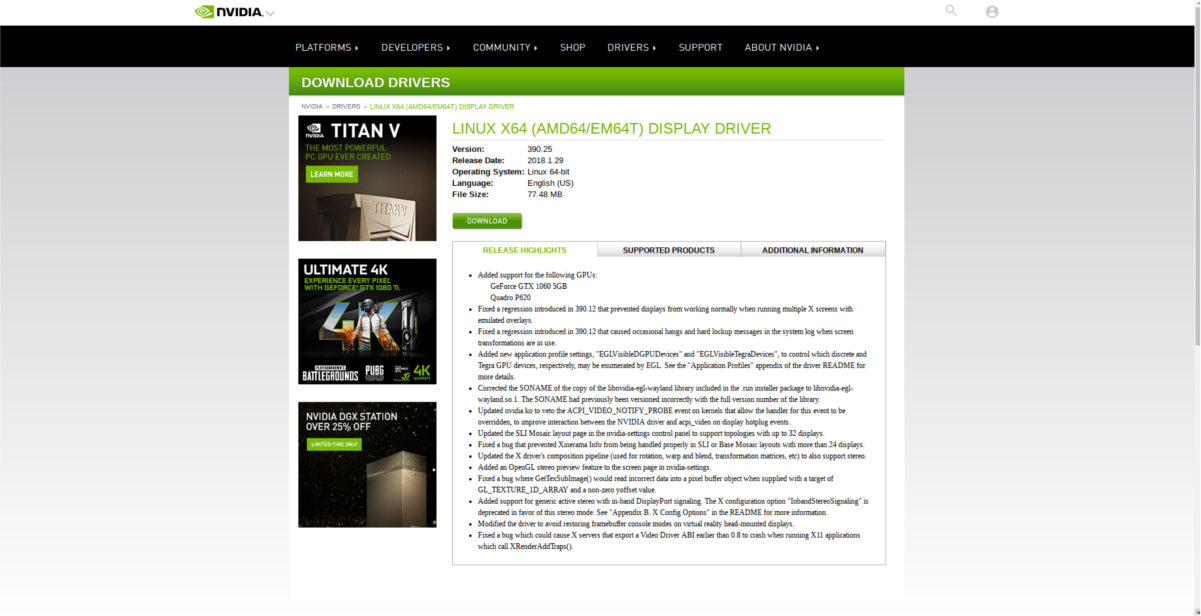
Nvidia obsługuje wiele dystrybucji Linuksa, udostępniając pakiet binarny dla wszystkich dystrybucji Linuksa. Proces instalacji tych sterowników jest długotrwały. Tak długi, że napisaliśmy dla niego osobny tutorial.
Powinieneś wiedzieć, że nie musisz instalować sterowników Nvidia Beta. Jest całkowicie możliwe, aby się udać oficjalna witryna Nvidia, i pobierz najnowszy stabilny sterownik, a następnie postępuj zgodnie z naszymi instrukcjami w artykule.
